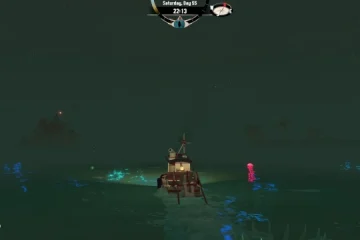YouTube TV ist ein ausgezeichneter Ersatz für Ihr Kabelfernsehen. Es bietet beliebte TV-Programme, Filme, Nachrichten und mehr. Es kann jedoch vorkommen, dass YouTube TV nicht funktioniert. Dies kann frustrierend sein, insbesondere wenn es eine Ihrer wichtigsten Unterhaltungsquellen ist.
Glücklicherweise lässt sich fast jedes Problem beheben, das dazu führen kann, dass YouTube TV nicht funktioniert. In diesem Artikel finden Sie einen Fehlerbehebungsprozess, der Sie vom gängigsten und wahrscheinlichsten Szenario zu den weniger verbreiteten und komplexeren führt. Am Ende dieses Artikels sollte YouTube TV wieder für dich funktionieren.
Inhaltsverzeichnis
Hinweis: Die folgenden Fehlerbehebungen gelten für die mobile, Desktop-und browserbasierte Version von YouTube-TV. Wenn Fixes nur für eine Plattform gelten, wird dies vermerkt.
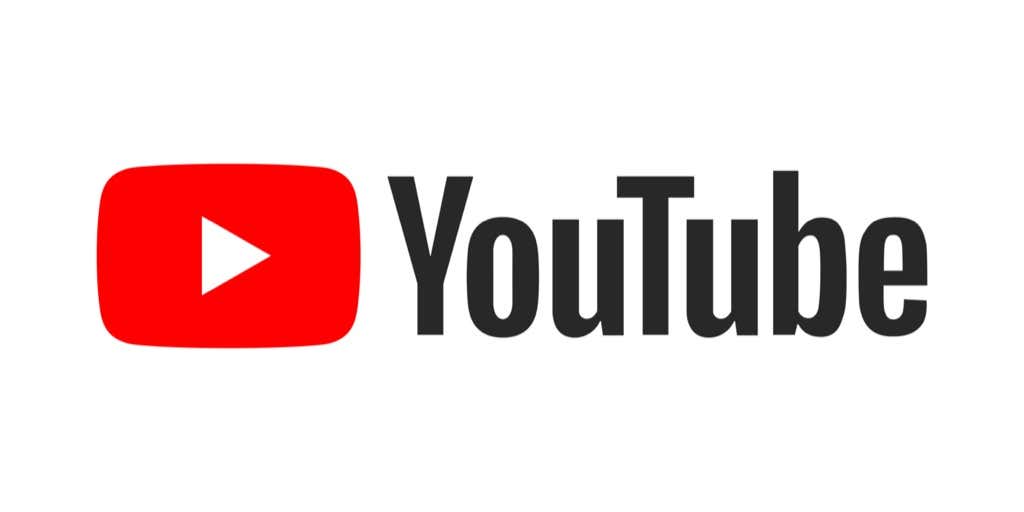
1. Ist YouTube TV ausgefallen?
Überprüfen Sie, ob die YouTube TV-Website für alle Nutzer vollständig ausgefallen ist. Sie können dies mit beliebten Diensten wie Downdetector oder Ausfallbericht.
Wenn diese Dienste einen YouTube-TV-Ausfall anzeigen, können Sie nichts tun. Das Problem tritt auf YouTube auf und Sie müssen nur warten, bis der Dienst wieder online ist.
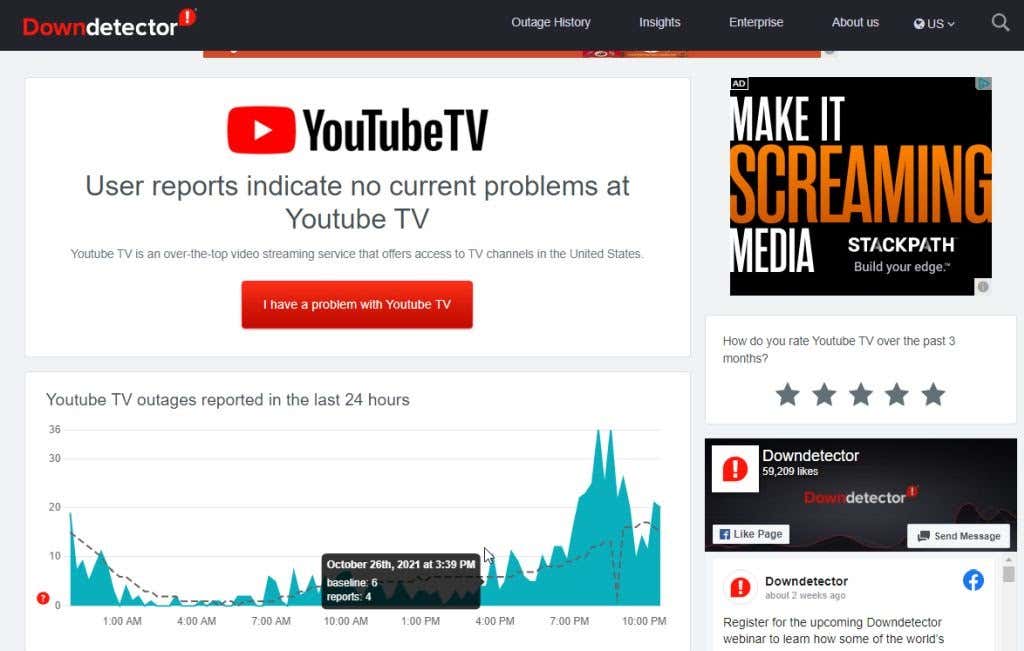
Es gibt viele Alternative Video-Streaming-Sites, die Sie während der Wartezeit genießen können.
2. Stellen Sie sicher, dass Sie Ihr Gerätelimit nicht überschritten haben
Wenn Sie einen YouTube Family-Tarif haben, können mehrere Nutzer in Ihrem Haus YouTube TV über ihr eigenes Google-Konto ansehen. Unabhängig davon, ob Sie diesen Plan haben oder nicht, können Sie YouTube TV jedoch nur auf bis zu drei Geräten in Ihrem Konto gleichzeitig ansehen.
Die folgenden Aktivitäten zählen als ein Gerät, das aktiv streamt:
YouTube streamen TV-Sendungen von einem Laptop auf einem Fernseher YouTube TV auf einem Laptop oder Desktop-Computer ansehenEinen Film aus deiner YouTube TV-Bibliothek auf deinem Mobilgerät ansehen
Unabhängig von deinen YouTube TV-Aktivitäten wird jedes Gerät, das du mit dem Dienst verwendest, auf dein Gerät angerechnet Grenze. Wenn die Nutzung deines YouTube TV-Kontos gesperrt ist, vergewissere dich, dass nicht bereits andere Familienmitglieder drei Geräte mit dem Dienst verwenden.
3. Starten Sie YouTube TV neu
Die schnellste Lösung, um YouTube TV wieder zum Laufen zu bringen, besteht darin, Ihre Verbindung zum Dienst neu zu starten. Wenn Sie über Ihren Webbrowser auf YouTube TV zugreifen, schließen Sie den Browser vollständig. Starten Sie ein neues Browserfenster neu und greifen Sie nur auf YouTube TV (und keine anderen Websites) zu.
Wenn Sie YouTube TV über Ihr Mobilgerät streamen, müssen Sie die App schließen und dann neu starten.
Wischen Sie auf Android einfach vom unteren Rand des Hauptbildschirms nach oben, suchen Sie nach yt tv und drücken Sie lange auf das App-Symbol. Tippen Sie im Popup-Menü auf App-Info.
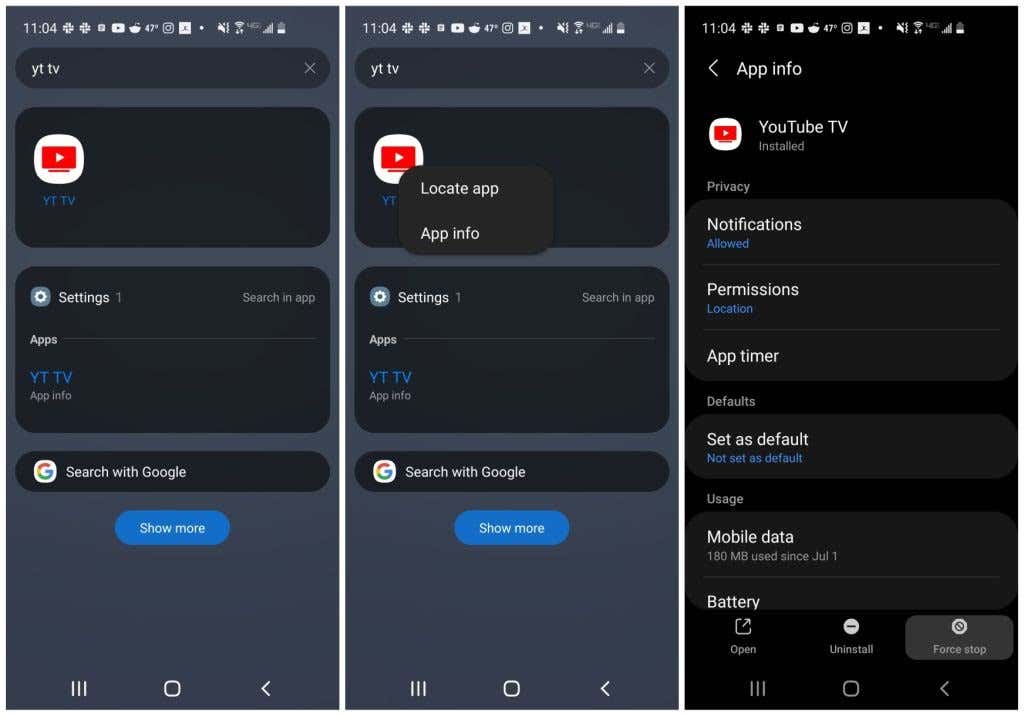
Wählen Sie unten im App-Infofenster Stopp erzwingen.
Auf dem iPhone ist dies noch einfacher. Wischen Sie einfach vom unteren Rand des Startbildschirms nach oben und nach rechts oder links, um die YouTube TV App zu finden. Wischen Sie im Vorschaufenster der App nach oben, um die App zu schließen. Wische auf dem iPad einfach im App Switcher nach oben auf der App.
Wenn du die YouTube TV-Desktop-App auf einem Mac oder Windows verwendest, schließe die App einfach wie jede andere App.
p>
Wenn du YouTube TV geschlossen hast, öffne den Browser oder die App erneut und überprüfe, ob YouTube TV funktioniert.
4. Aktualisiere die mobile YouTube TV App
YouTube aktualisiert die YouTube TV App regelmäßig. Nutzer berichten häufig, dass YouTube TV auf ihrem Mobilgerät nicht funktioniert, wenn ein Update für die YouTube TV App aussteht.
Sie können schnell überprüfen, ob dies der Fall ist, indem Sie Google Play öffnen oder die Apple Store und prüfen, ob ein Update für die App verfügbar ist.
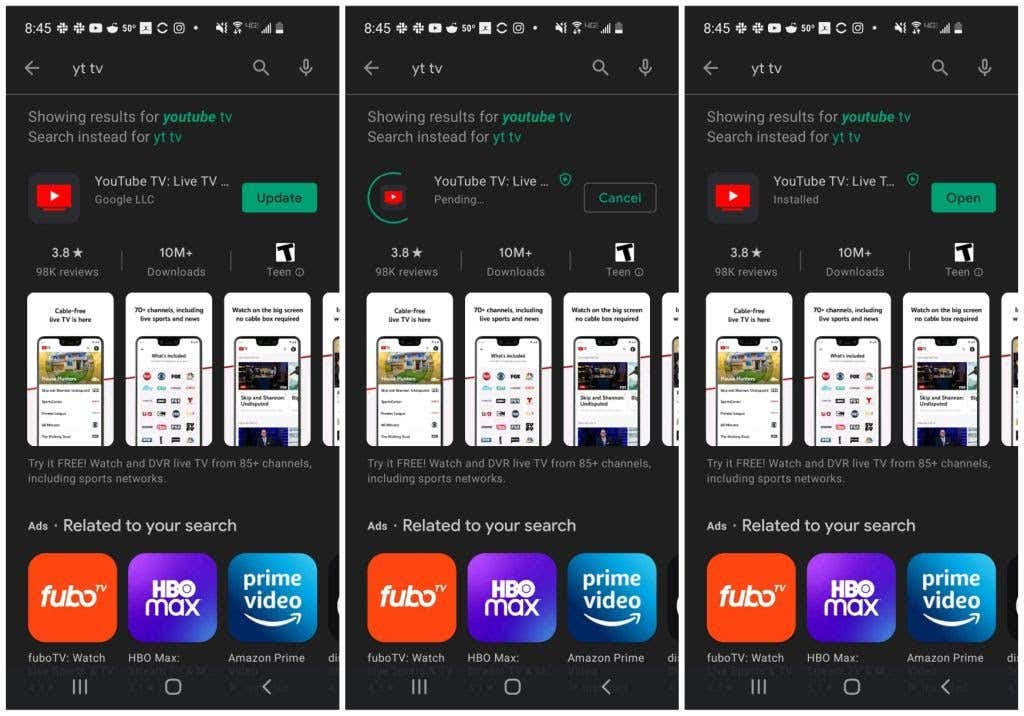
Falls dies der Fall ist, führe das Update aus und starte dann die YouTube TV App neu. Überprüfe, ob die Probleme, die du mit YouTube TV hattest, dadurch behoben wurden.
5. Standortberechtigungen aktivieren
YouTube verfolgt den Standort der Nutzer genau, um sicherzustellen, dass bestimmte Haushalte das Konto verwenden, ohne es mit Personen an anderen Orten zu teilen. Wenn du die Standorteinstellung auf deinem Mobilgerät deaktiviert hast, funktioniert YouTube TV möglicherweise nicht.
Hinweis: YouTube ermöglicht es dir, an andere Orte zu reisen und den Dienst trotzdem unter zu nutzen diesen Standort für eine begrenzte Zeit, aber Sie müssen den Standort immer noch aktiviert haben, damit der Dienst funktioniert.
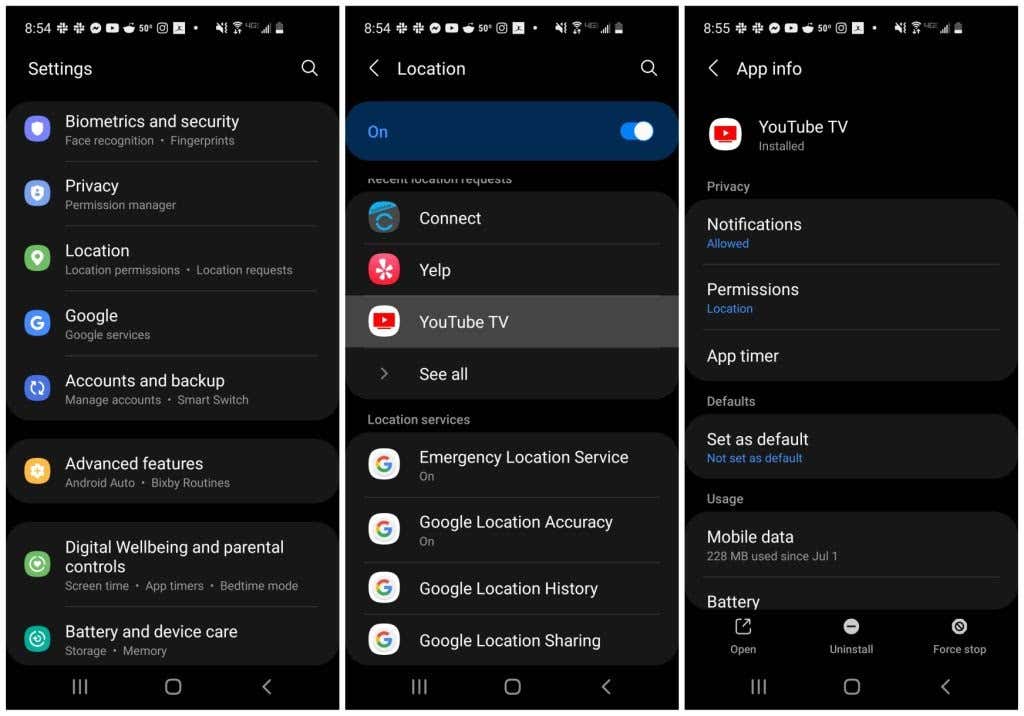
Aktiviere den Standort auf deinem Gerät, um zu sehen, ob die Probleme mit YouTube TV dadurch behoben werden.
Auf Android : Wählen Sie in den Einstellungen Standort und stellen Sie sicher, dass der Schalter Ein aktiviert ist. Tippe auf die YouTube TV App, um sicherzustellen, dass in der App Standort unter Berechtigungen aufgeführt ist.Auf dem iPhone oder iPad: Wähle in den Einstellungen Datenschutz-und Standortdienste aus. Stellen Sie sicher, dass Ortungsdienste aktiviert ist. Tippen Sie als Nächstes auf die YouTube TV-App und wählen Sie Während der Verwendung der App für die Standortberechtigung aus.
Wenn Sie Google Chrome auf einem Desktop-Computer oder Laptop verwenden, müssen Sie die Standorteinstellungen von Chrome für Google anpassen.
1. Wählen Sie in Chrome die drei Punkte oben rechts aus, um das Menü zu öffnen, wählen Sie Einstellungen, wählen Sie Datenschutz und Sicherheity aus dem linken Menü und wählen Sie Site-Einstellungen .
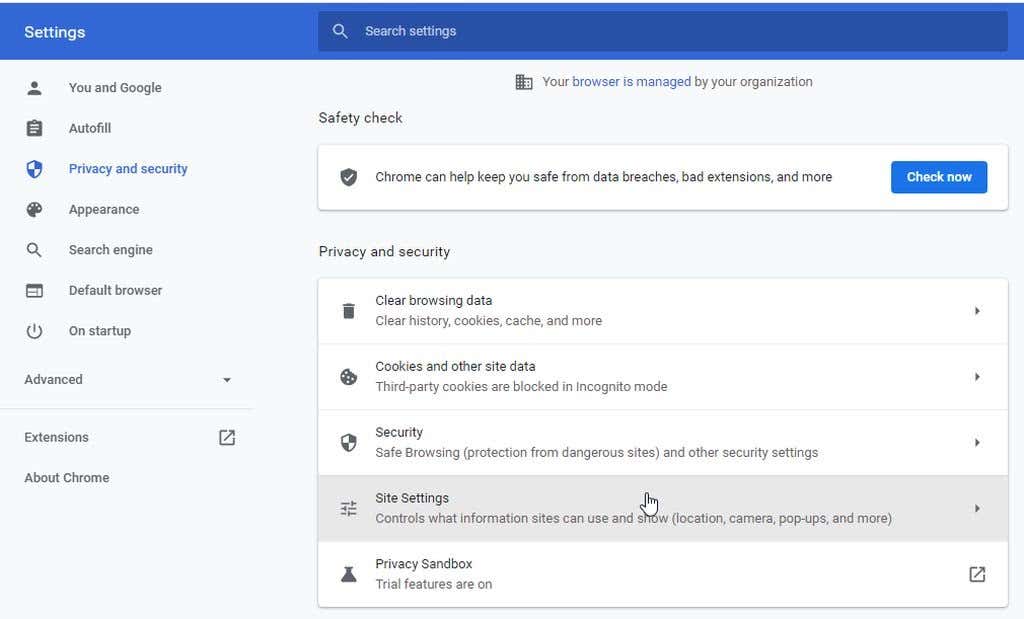
2. Wählen Sie auf dem nächsten Bildschirm im Abschnitt Berechtigungen die Option Standort.
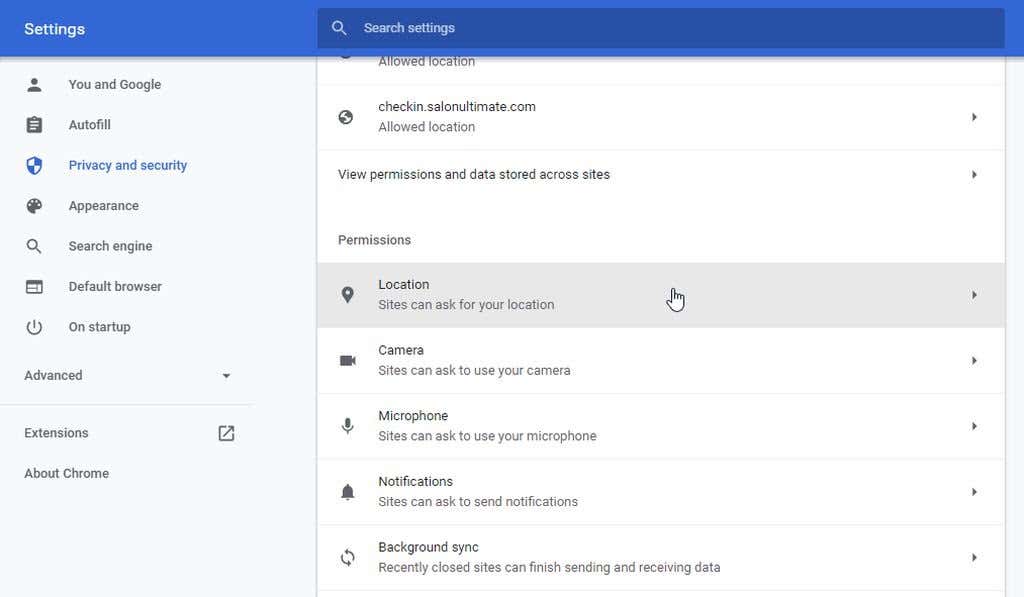
3. Scrollen Sie im nächsten Fenster nach unten zu Erlaubt, Ihren Standort zu sehen. Wählen Sie den Pfeil rechts neben https://www.google.com:443 aus. Stellen Sie im nächsten Fenster sicher, dass Standort im Abschnitt Berechtigungen auf Zulassen eingestellt ist.
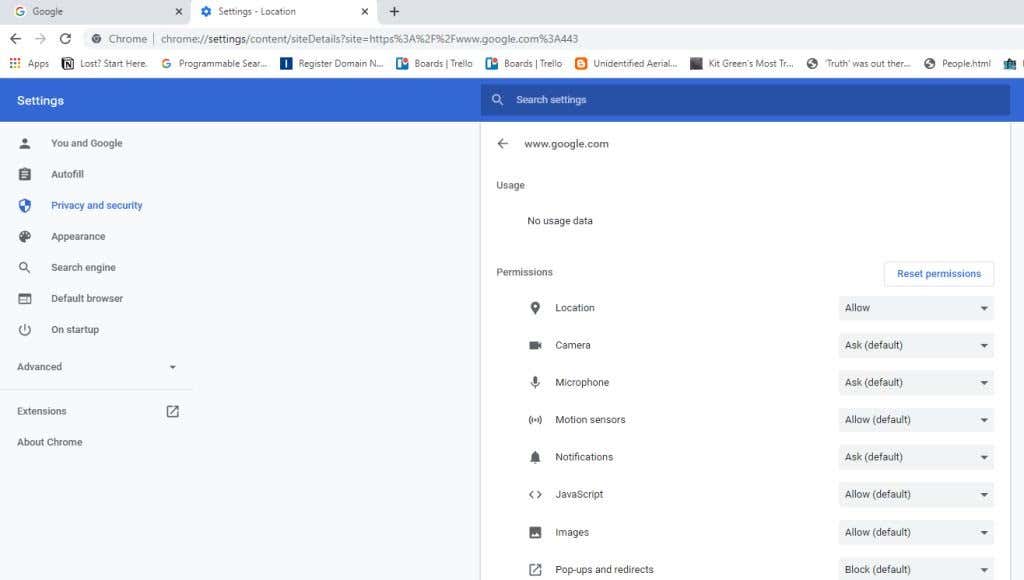
Starten Sie Ihren Browser neu, bevor Sie testen, ob YouTube TV funktioniert.
6. Starten Sie Ihr Gerät neu
Eine gängige Lösung, wenn YouTube TV nicht funktioniert, besteht darin, das Gerät neu zu starten, mit dem Sie auf den Dienst zugreifen. Beim Neustart werden der Speicher-und Browser-Cache des Geräts gelöscht und alle laufenden Apps oder Dienste beendet, die den YouTube TV-Dienst stören könnten.

Stellen Sie sicher, dass Sie Ihren Computer oder Laptop vor dem Neustart vollständig herunterfahren. Wählen Sie die Option zum Herunterfahren anstelle der Option zum Neustart. Gleiches gilt für den Neustart Ihres Mobilgeräts. Führen Sie ein vollständiges Herunterfahren mit dem Netzschalter an der Seite Ihres Telefons durch. Starten Sie dann das Telefon, bevor Sie YouTube TV erneut testen.
7. Überprüfen Sie Ihre Internetverbindung
Eine grundlegende erste Überprüfung besteht darin, sicherzustellen, dass Sie über eine gute Internetverbindung verfügen. Stellen Sie mit Ihrem Gerät eine Verbindung zu anderen Websites her und stellen Sie sicher, dass diese Verbindungen funktionieren.
Damit das erledigt ist, müssen Sie auch sicherstellen, dass Ihre Internetverbindung schnell genug ist, um YouTube TV zu verwenden. YouTube TV benötigt eine Download-Geschwindigkeit von mindestens 3 Mbit/s, um gut streamen zu können. Wenn deine Internetverbindung dies nicht schafft, kann es zu Verzögerungsproblemen kommen oder YouTube TV funktioniert möglicherweise überhaupt nicht.
YouTube empfiehlt je nach Nutzung die folgenden Internetgeschwindigkeiten:
3 Mbit/s: Gut zum Streamen von Videos in Standardauflösung.7 Mbit/s: Ermöglicht das gleichzeitige Streamen eines einzelnen HD-Videos (High Definition), aber gleichzeitiges Streamen zusätzlicher Geräte kann Probleme verursachen.
Das erste, was Sie versuchen sollten, ist einen Geschwindigkeitstest für überprüfe die Geschwindigkeit deiner Internetverbindung. Am einfachsten geht das, indem Sie bei Google nach Internet-Geschwindigkeitstest suchen.
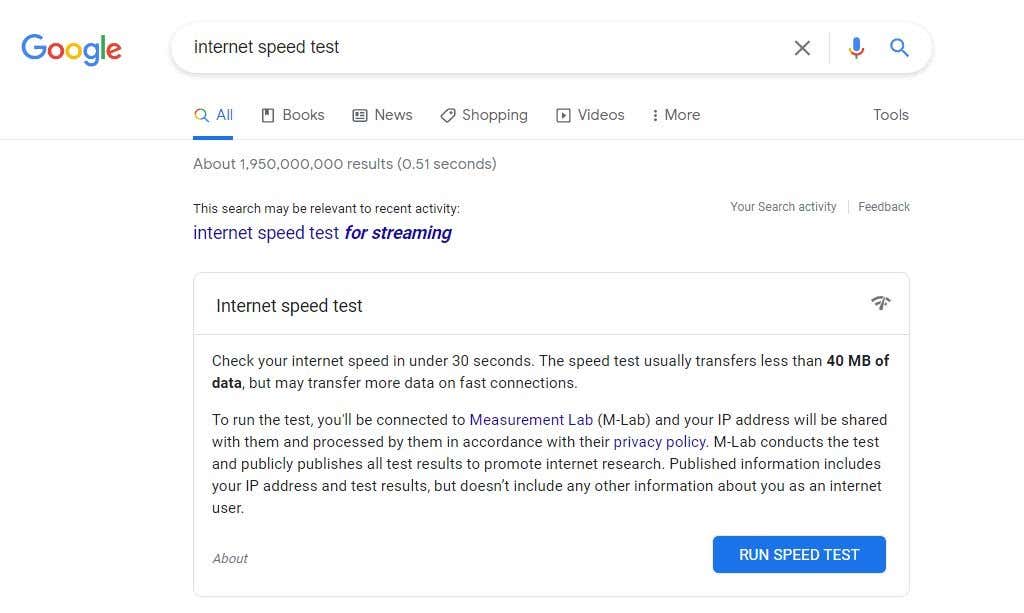
Wählen Sie Geschwindigkeitstest ausführen, um den Test zu starten. Wenn der Test abgeschlossen ist, sehen Sie sowohl die Download-als auch die Upload-Geschwindigkeit für Ihr Netzwerk.
Das Mbit/s-Download-Ergebnis ist dasjenige, mit dem Sie sich Sorgen machen müssen. Stellen Sie sicher, dass dieses Geschwindigkeitsergebnis Ihrer YouTube TV-Nutzung aus der obigen Liste entspricht.
Stellen Sie außerdem sicher, dass Ihre mobile Internetverbindung ordnungsgemäß funktioniert, indem Sie die Datenverbindung neu starten. Öffnen Sie auf Android die Einstellungen, wählen Sie Verbindungen und aktivieren und deaktivieren Sie dann den Flugmodus. Öffnen Sie auf dem iPhone oder iPad das Kontrollzentrum und tippen Sie auf Flugmodus, um dies zuzulassen. Tippen Sie erneut darauf, um sie zu deaktivieren.
8. Passen Sie die YouTube TV-Videoqualität an
Wenn die Bandbreitengeschwindigkeit für YouTube TV nicht ausreicht, um richtig zu funktionieren, können Sie einige Einstellungen in der YouTube TV App optimieren, damit sie effizienter funktioniert.
Wählen Sie das Zahnradsymbol in der unteren rechten Ecke des Player-Fensters aus, wenn Sie ein Video starten. Wählen Sie die Option Qualität aus der Liste Einstellungen.  Wählen Sie eine niedrigere Videoauflösung aus der Qualitätsliste.
Wählen Sie eine niedrigere Videoauflösung aus der Qualitätsliste. 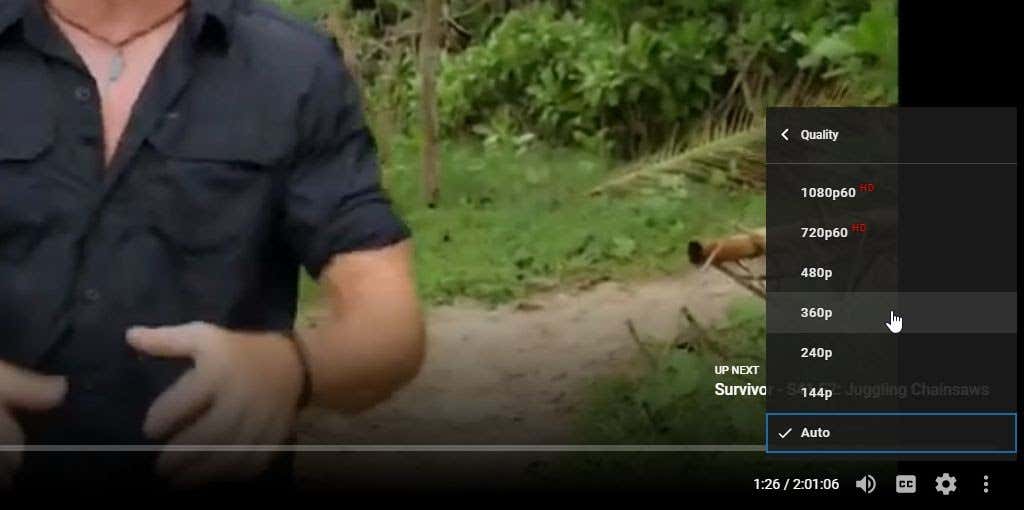
Die Auswahl einer niedrigeren Videoqualität erfordert niedrigere Bandbreite, wodurch Sie möglicherweise mit einer langsameren Internetverbindung davonkommen.
Hinweis: Sie können die Videoqualität in der mobilen YouTube TV-App auf die gleiche Weise über das Video verringern Einstellungsmenü im mobilen YouTube TV-Player.
Dies ist nicht die beste Lösung, da eine viel geringere Videoqualität auf größeren Bildschirmen nicht gut aussieht. Idealerweise möchten Sie warum Sie nicht die Bandbreite erhalten, die Sie von Ihrem ISP gekauft haben.